- লেখক Abigail Brown [email protected].
- Public 2024-01-31 08:36.
- সর্বশেষ পরিবর্তিত 2025-04-28 17:16.
ছবিগুলি বিভিন্ন প্রকারে আসে এবং প্রতিটির একটি ব্যবহার রয়েছে৷ কিছু ফাইল প্রত্যয় যা আপনি চালাবেন তা হল JPEG, TIFF, PSD, BMP, PICT এবং PNG৷
প্রতিটি ধরণের ইমেজ ফাইল ব্যবহারের জন্য এখানে কিছু সাধারণ নির্দেশিকা রয়েছে:
- যদি ছবিগুলো ওয়েব বা মোবাইলের জন্য হয় তাহলে JPEG,-p.webp" />
- যদি ছবিগুলি মুদ্রিত সামগ্রীতে প্রদর্শিত হয় তবে টিআইএফএফ ব্যবহার করুন৷
- আপনি যদি এমন একটি সংস্করণ রাখতে চান যা সম্পাদনাযোগ্য থাকে, তাহলে ফটোশপের জন্য আপনার সফ্টওয়্যারের প্রাকৃতিক ফাইল বিন্যাস যেমন PSD বেছে নিন।
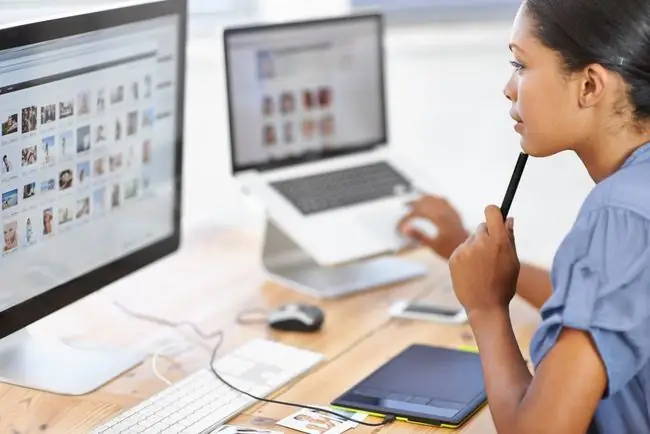
যখন JPEG ব্যবহার করবেন
জয়েন্ট ফটোগ্রাফিক এক্সপার্টস গ্রুপ (JPEG বা JPG) ফটোর জন্য সবচেয়ে ভালো যখন আপনাকে ফাইলের আকার ছোট রাখতে হবে এবং আকারে উল্লেখযোগ্য হ্রাসের জন্য কিছু গুণমান ছেড়ে দিতে আপত্তি করবেন না।
যখন একটি JPEG ফাইলের উৎপত্তি হয়, কম্প্রেসার ছবিটি দেখে, সাধারণ রঙের ক্ষেত্রগুলি সনাক্ত করে এবং পরিবর্তে সেগুলি ব্যবহার করে। কম্প্রেসার যে রঙগুলিকে সাধারণ হিসাবে চিহ্নিত করে না তা হল "হারিয়ে যাওয়া"৷ ছবিতে রঙের তথ্যের পরিমাণ কমে যায়, যা ফাইলের আকারও কমিয়ে দেয়।
আপনি সাধারণত ফটোশপ ইমেজ অপশনের মতো JPG-এর জন্য একটি গুণমানের মান সেট করেন, যার মান 0 থেকে 12 পর্যন্ত থাকে। 5-এর নিচের যেকোন কিছুরই সম্ভবত একটি পিক্সেলেটেড ইমেজ হবে কারণ কম্প্রেসার প্রচুর পরিমাণে তথ্য বের করে দেয়। ফাইলের আকার কমিয়ে দিন। 8 বা তার বেশি গুণমানের মানের জন্য চেষ্টা করা ভাল। JPEG টেক্সট, বড় রঙের ব্লক বা সাধারণ আকারের ছবিগুলির জন্য উপযুক্ত নয় কারণ খাস্তা লাইনগুলি ঝাপসা হয়ে যাবে এবং রঙগুলি পরিবর্তন হতে পারে৷
জেপিইজির তিন প্রকার বেসলাইন, বেসলাইন অপ্টিমাইজড এবং প্রগতিশীল৷
- বেসলাইন (স্ট্যান্ডার্ড) - সমস্ত ওয়েব ব্রাউজার এই JPEG ফর্ম্যাটটিকে চিনতে পারে৷
- বেসলাইন অপ্টিমাইজড - এই JPEG ফর্ম্যাট বিকল্পটি একটি অপ্টিমাইজ করা রঙ এবং কিছুটা ভাল কম্প্রেশন প্রদান করে। সমস্ত আধুনিক ব্রাউজার এটি সমর্থন করে, তবে আগেরগুলি তা করেনি। JPEG ফাইলের জন্য আজ এটি আপনার সেরা পছন্দ৷
- প্রগতিশীল - একটি JPEG ফাইল তৈরি করে যা এটি ডাউনলোড হওয়ার সাথে সাথে প্রদর্শিত হয়, ব্লকি শুরু হয় এবং এটি ডাউনলোড হওয়ার সাথে সাথে ধীরে ধীরে পরিষ্কার হয়। এটি ইমেজটিকে দ্রুত ডাউনলোড করে না, তবে এটি গতির বিভ্রম দিতে পারে কারণ ব্লকি ইমেজটি একটি ধীর সংযোগে অবিলম্বে লোড হয়। বর্তমানে উচ্চ-গতির সংযোগে বেশিরভাগ ইন্টারনেট ব্যবহারকারীর সাথে, প্রগতিশীল JPEG খুব কমই ব্যবহার করা হয়৷
নিচের লাইন
TIFF (ট্যাগ করা ইমেজ ফাইল ফরম্যাট) প্রিন্টের জন্য নির্ধারিত যেকোনো ধরনের বিটম্যাপ (পিক্সেল-ভিত্তিক) ছবির জন্য উপযুক্ত কারণ এই ফর্ম্যাটটি সেই শিল্পের CMYK রঙের মান ব্যবহার করে।টিআইএফএফ বড় ফাইল তৈরি করে, 300 পিপিআই-এর সাধারণ রেজোলিউশনের জন্য ধন্যবাদ, কোন গুণগত ক্ষতি ছাড়াই। ফটোশপ থেকে সংরক্ষণ করার সময় TIFF স্তর, আলফা স্বচ্ছতা এবং অন্যান্য বিশেষ বৈশিষ্ট্যগুলিও সংরক্ষণ করে। টিআইএফএফ ফাইলের সাথে সংরক্ষিত অতিরিক্ত তথ্যের ধরন বিভিন্ন ফটোশপের সংস্করণে পরিবর্তিত হয়, তাই আরও বিশদ বিবরণের জন্য ফটোশপের সাহায্য নিন।
পিএসডি কখন ব্যবহার করবেন
PSD হল ফটোশপের প্রাকৃতিক বিন্যাস। যখন আপনি স্তর, স্বচ্ছতা, সমন্বয় স্তর, মুখোশ, ক্লিপিং পাথ, স্তর শৈলী, মিশ্রন মোড, ভেক্টর টেক্সট এবং আকার সংরক্ষণ করতে হবে তখন PSD ব্যবহার করুন৷
শুধুমাত্র ফটোশপ PSD ফাইল খুলতে এবং সম্পাদনা করতে পারে, তবে কিছু চিত্র সম্পাদক সেগুলি খুলবে।
নিচের লাইন
যেকোনো ধরনের বিটম্যাপ (পিক্সেল-ভিত্তিক) ছবির জন্য BMP ব্যবহার করুন। বিএমপিগুলি বিশাল ফাইল, তবে তাদের মানের কোনও ক্ষতি নেই। TIFF এর উপর BMP এর কোন প্রকৃত সুবিধা নেই, আপনি এটি Windows ওয়ালপেপারের জন্য ব্যবহার করতে পারেন। BMP হল একটি ইমেজ ফরম্যাট যা কম্পিউটার গ্রাফিক্সের প্রথম দিন থেকে বাকি ছিল এবং এটি আর বেশি ব্যবহার পায় না।
পিআইসিটি কখন ব্যবহার করবেন
PICT হল একটি পুরানো, শুধুমাত্র Mac-এর জন্য বিটম্যাপ ফর্ম্যাট যা Quickdraw রেন্ডারিংয়ের জন্য ব্যবহৃত হয়। Windows-এর জন্য BMP-এর মতো, অনেকেই আর PICT ব্যবহার করেন না৷
মানের কোনো ক্ষতি ছাড়াই আপনার ছোট ফাইলের আকারের প্রয়োজন হলে-p.webp
পূর্ণ স্বচ্ছতা বজায় রাখতে, একটি-p.webp
PNG ফর্ম্যাটটি সাধারণত iPhones এবং iPads-এর ছবিতেও দেখা যায়। PNG ফর্ম্যাটে ফটোগুলি এত ভালভাবে রেন্ডার করে না। এটি একটি ক্ষতিহীন বিন্যাস, যার অর্থ তারা সংকুচিত নয় এবং তাদের-j.webp
জিআইএফ কখন ব্যবহার করবেন
সীমিত - 256 পর্যন্ত - রঙের সাধারণ ওয়েব গ্রাফিক্সের জন্য-g.webp






